本文实例为大家分享了CentOS 7之下载、制作U盘系统盘的方法,供大家参考,具体内容如下
下载CentOS镜像:
下载这个CentOS镜像的方式有很多种,这这里只介绍2种比较好的下载链接网址与方式。
第一种:
进入http://centos.ustc.edu.cn/centos/ 此官方下载网站,包含了所有的版本,在这里,最新的能下载iso的是7.2版本。
在这里,我演示的是7.0版本的。
点击7.0.1406进入…
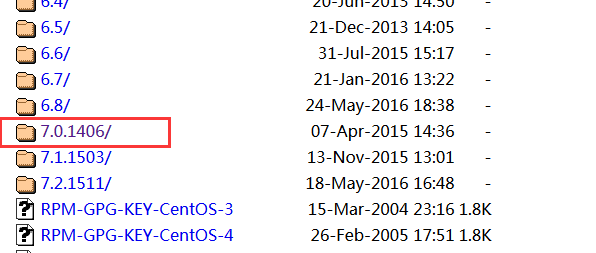
然后点击isos目录,继续进入…
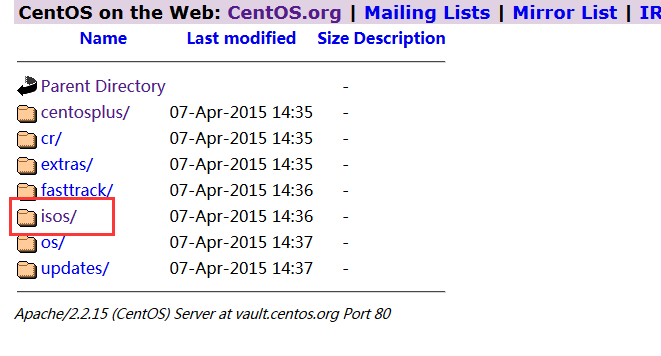
这个版本只有64位的,于是我们选择这个64位版本进去…
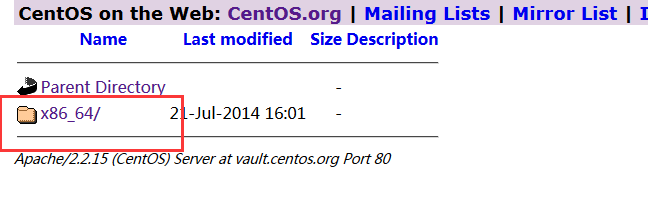
下面这些列出的,是CentOS7 的不同小版本,一般的,我们下载DVD的就可以了。
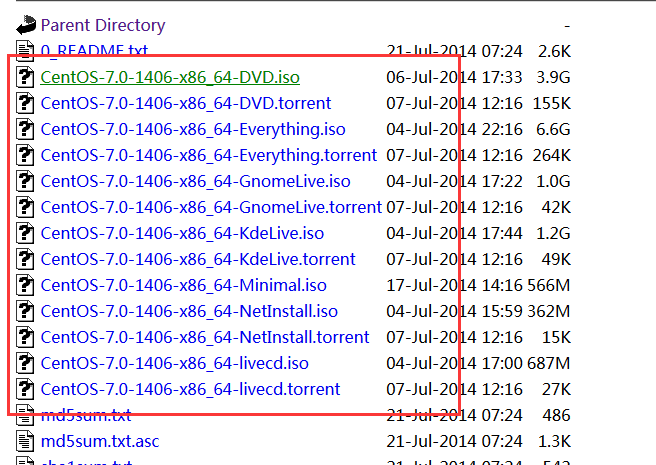
对于这些版本,解释是:
CentOS-7.0-1406-x86_64-DVD.iso 标准安装版,一般下载这个就可以了
CentOS-7.0-1406-x86_64-NetInstall.iso 网络安装镜像
CentOS-7.0-1406-x86_64-Everything.iso 对完整版安装盘的软件进行补充,集成所有软件。
CentOS-7.0-1406-x86_64-GnomeLive.iso GNOME桌面版
CentOS-7.0-1406-x86_64-KdeLive.iso KDE桌面版
CentOS-7.0-1406-x86_64-livecd.iso 光盘上运行的系统,类拟于winpe
第二种方式:
进入此网站: https://www.centos.org/download/
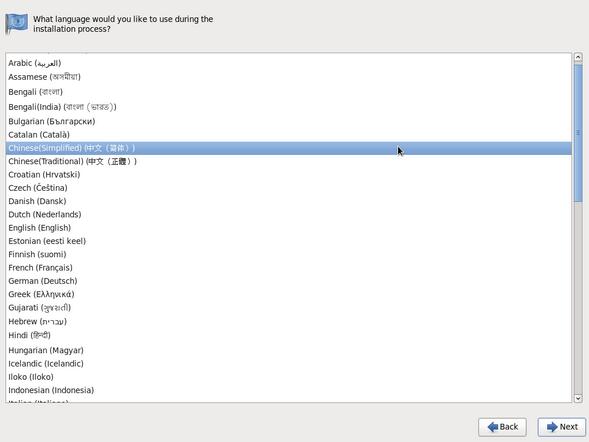
直接点击DVD ISO进入就可以去下载了。

Actual Country 实际国家,其实就是你所在的国家,即“本国”
Nearby Countries 附近国家 。
我选择本国的第一个进去:
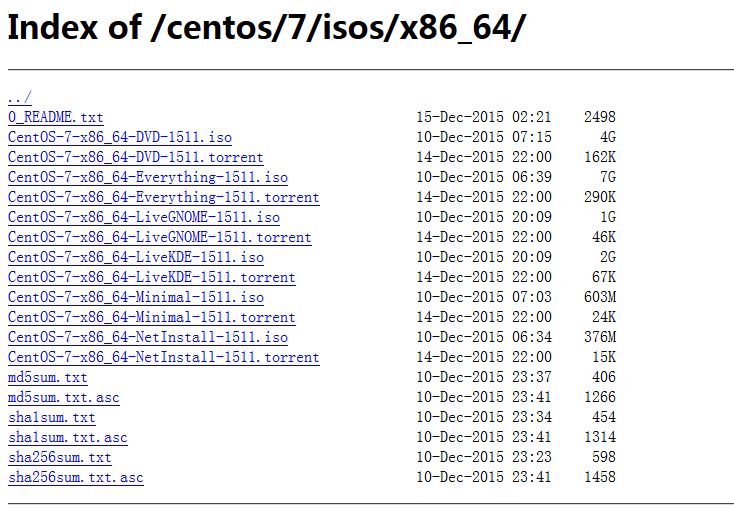
随便选一个下载就可以了。
制作U盘系统盘:
下载好CentOS7的系统镜像了,我们需要一个系统启动盘。
这里用到了一个工具:UltraISo.
为了你们方便,直接给你们破解版的下载链接:
https://github.com/chenhaoxiang/Java/blob/master/UltraISO/UltraISO.zip
注:请勿用于商用,如有版权纠纷,于博主无任何关系。
在下面选中我们需要安装的CentOS的镜像,双击打开。
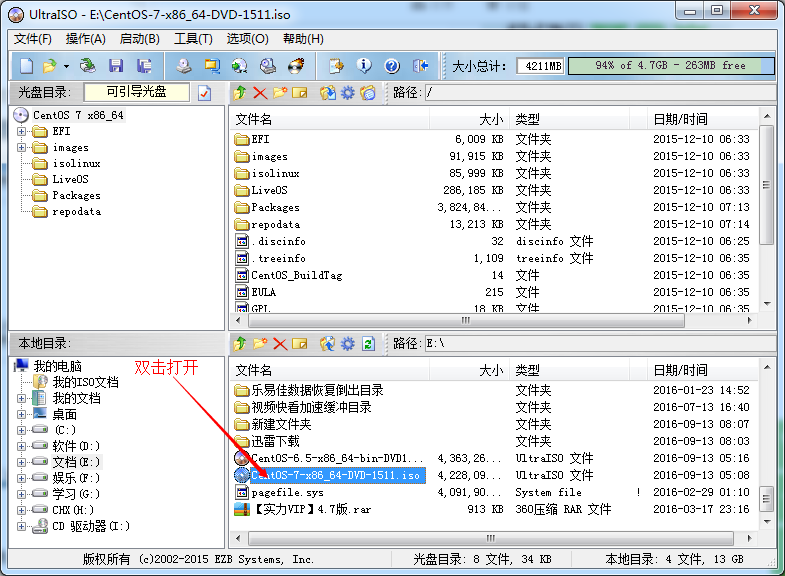
启动—>写入硬盘映像…
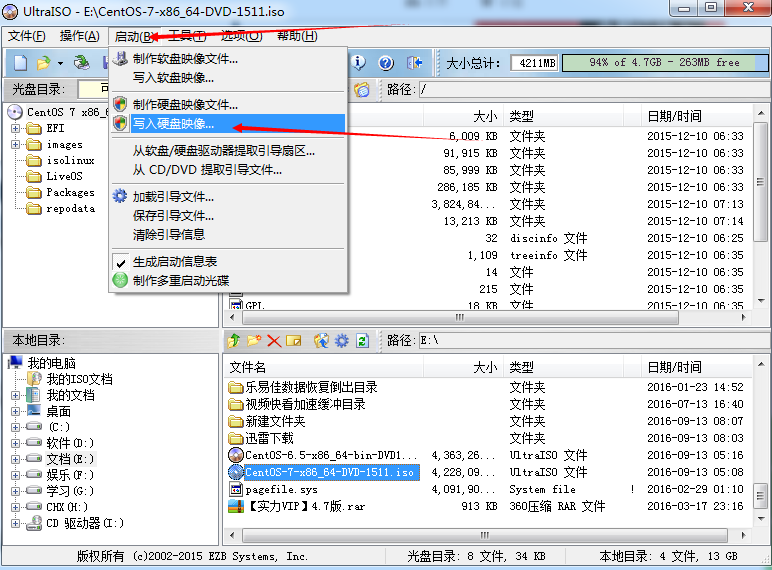
硬盘驱动器:选择将要写入的U盘。
写入方式 : USB-HDD+
刻录校验:最好选上
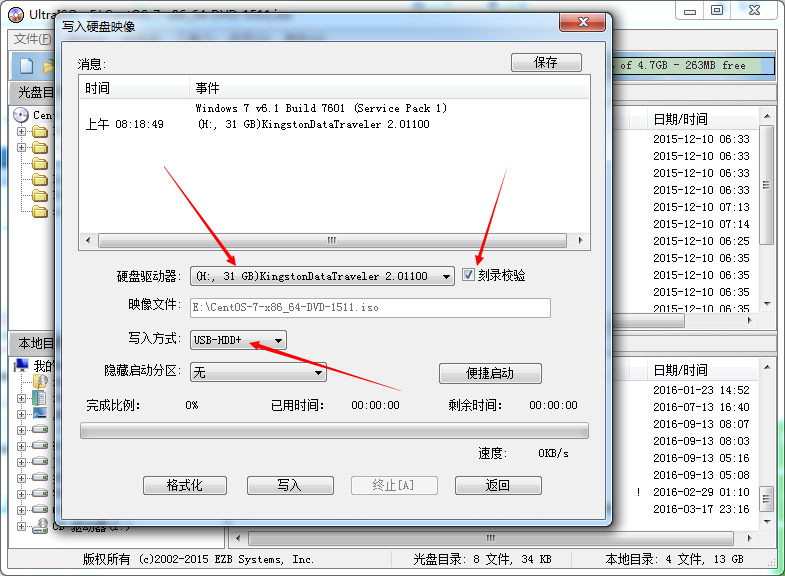
然后点写入。
点是之前确保U盘中的内容已经备份好哦、

开始写入硬盘映像,可能需要几分钟,耐心等待哦。
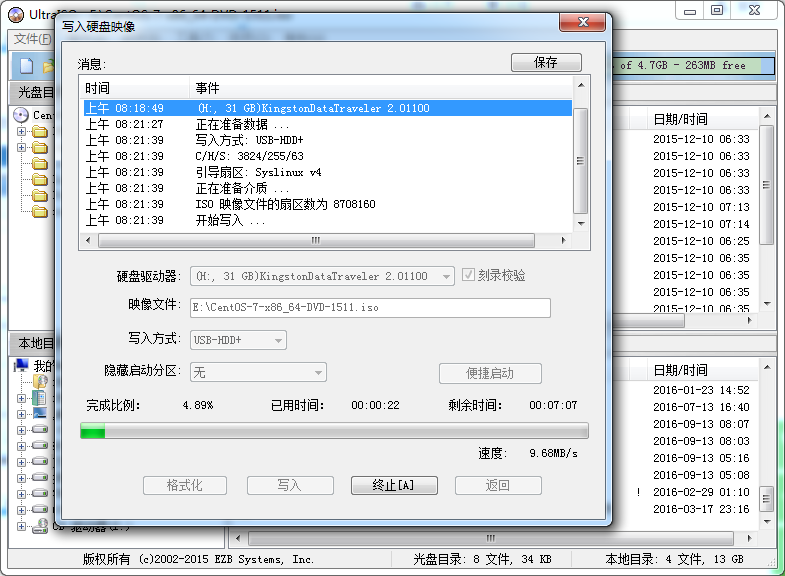
到这一步就是成功了,点返回。
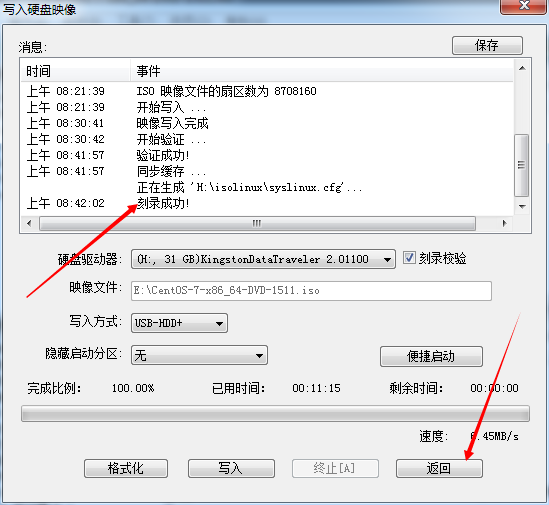
这样就成功了,注意,如果想要以后U盘还想用这个系统安装盘。就不要去删刚刚做好了之后U盘中的任何东西哦。
当然存储与删除其他文件是没问题的。
本文章由[谙忆]编写, 所有权利保留。
以上就是本文的全部内容,希望对大家的学习有所帮助,也希望大家多多支持脚本之家。
 咨 询 客 服
咨 询 客 服